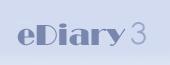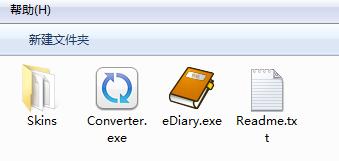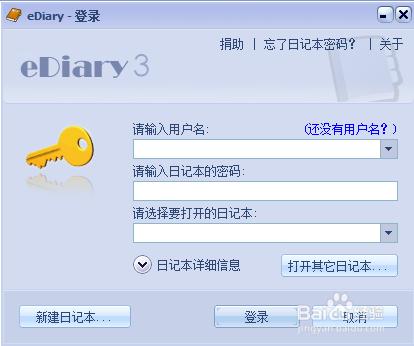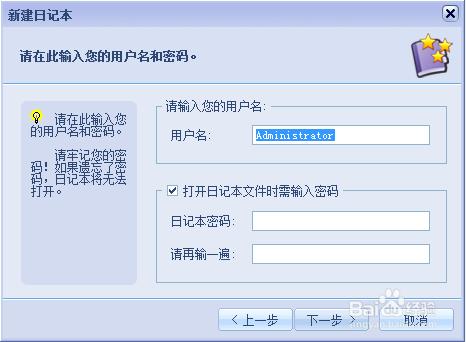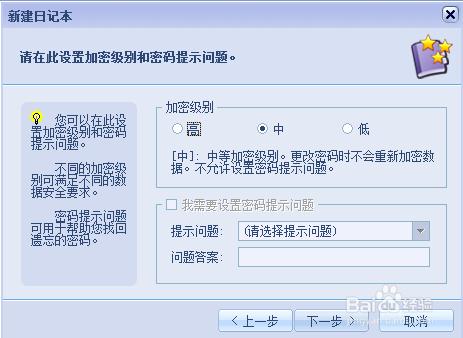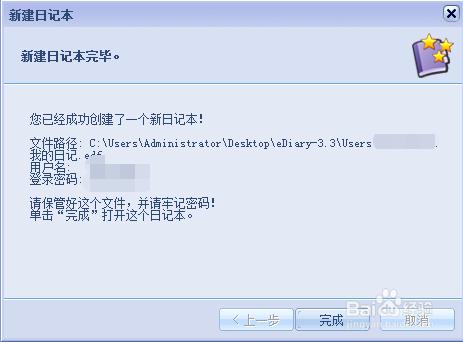筆者前面的經驗分享了,如何在電腦中,下載最新電子日記本ediary,那麼下載完成ediary後,如何開始寫電子日記呢?ediary如何寫日記?下面就為大家分享一下,Ediary電子日記本使用教程 Ediary如何寫日記。
工具/原料
eDiary、eDiary電子日記本
eDiary最新版
電腦上暗轉eDiary最新版
方法/步驟
找到ediary檔案目錄
開啟電腦,進入電腦作業系統,在電腦中找到電子日記本ediary的檔案目錄,在目錄中找到ediary.exe執行程式。
開啟電子日記本eDiary
在電子日記本eDiary的檔案目錄中,雙擊開啟eDiary,開啟eDiary後,就可以看到eDiary最新版的登陸介面了。
新建eDiary日記本
在eDiary登入介面中,要求輸入使用者名稱密碼,但是如果是第一次登陸eDiary電子日記的話,是沒有eDiary的使用者名稱密碼的。點選還沒有使用者?eDiary會彈出來點選左下角“新建日記本”annual,建立新日記本即可的提示。
新建日記本之日記本存放目錄
本級eDiary的新建日記本提示,點選eDiary登陸介面中的新建日記本按鈕,此時會彈出來一個新建日記本的對話方塊,此處可以選擇本次新建日記本的日記本檔案存放沒目錄,如果沒有特殊要求,預設即可。
新建日記本之使用者名稱密碼
點選下一步後,此時要求輸入eDiary的使用者名稱、密碼,預設是當前系統的使用者,可以根據需要進行修改。根據要求完成使用者名稱、密碼的輸入後,點選下一步。
新建日記本之設定加密級別與密保
點選下一步後,進入了設定加密級別好密碼保護提示問題的設定步驟,如果沒有特殊要求,此處使用eDiarymore的加密級別即可。
完成eDiary電子日記本的新建
點選下一步,此時eDiary會將前面步驟配置完成的配置資訊,顯示到當前步驟中來,記錄下來有用的資訊後,點選完成即可完成eDiary新建日記本。下面就可以進入eDiary日記主介面開始寫電子日記了。Ediary電子日記本使用教程 Ediary如何寫日記就為大家分享到這。
注意事項
eDiary電子日記本使用教程 eDiary如何寫日記,在第一次使用eDiary時,要注意eDiary儲存使用者密碼。
小小經驗,覺得有幫助,可以分享給更多的朋友。歡迎閱讀本文:eDiary電子日記本使用教程 eDiary如何寫日記。